Аутоматизација је један од највећих кључева за максималну продуктивност. Размислите о томе како би свакодневни рад са столом био мукотрпан, ако једноставних пречица као што су Цтрл + А, да одаберете сав текст, или Цтрл + ЛМБ (леви клик), да бисте отворили везу у новој картици, није било.
Модерни претраживачи добро раде покривање основних пречица-кључа, као што су скакање између картица, промена нивоа зумирања, заустављање учитавања странице и још много тога. Међутим, аутоматско померање је у великој мери занемарено упркос томе што је изузетно корисно.
Ако имате спољни миш и користите Виндовс, постоји велика вероватноћа да можете да кликнете средњим кликом. Кликом на подручје веб-странице, у већини модерних претраживача, показивач ће се претворити у вишесмјерни цроссхаир. Када померите миша у правцу који је удаљен од почетне тачке тог пречника, страница ће аутоматски почети да се помера.

Међутим, да ли сте знали да се корисницима који користе Мац и Линук уопште не нуди ова функционалност? Неке веб локације могу експлицитно блокирати и аутоматско помицање. Такође је могуће да сте у оперативном систему Виндовс, али немате миша са могућношћу да кликнете на средњи клик, или трацкпад вашег лаптопа не подржава клик са три прста. У овим случајевима, немате среће - или сте?
Срећом за вас, постоји неколико решења. Два најбоља која сам пронашао долазе у облику проширења, доступног за Цхроме, и боокмарклет, компатибилног са сваким модерним прегледачем са ЈаваСцрипт подршком и траком обележивача.
Гоогле Цхроме: Користите проширење АутоСцролл
Ако користите Цхроме, много је лакше користити проширење које је посебно направљено да би га прегледач постигао. Установили смо да ниједан други Цхроме додатак није добар као АутоСцролл када је у питању опонашање функционалности аутоматског скроловања у Виндовсовом средњем клику.
Да бисте инсталирали АутоСцролл, идите на страницу проширења и кликните на дугме Додај у Цхроме . Када завршите, требало би да видите вишесмјерну уздужну линију која се појављује у траци за проширења, која је десно од адресне траке.
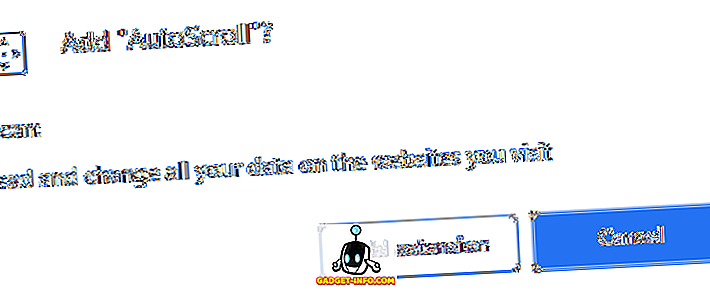
Потребно је да поново покренете Цхроме да би проширење функционисало исправно. То можете да урадите тако што ћете ручно затворити и поново отворити прегледач или, ако желите да сачувате картице, можете да откуцате „ цхроме: // рестарт “ у адресну траку и притиснете тастер Ентер .
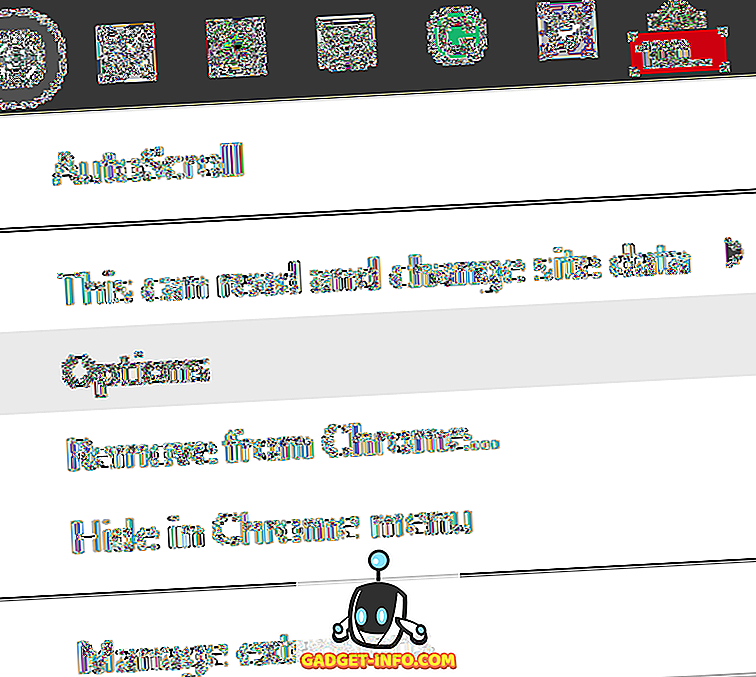
Када поново покренете Цхроме, кликните десним тастером миша на икону проширења АутоСцролл и изаберите Опције .
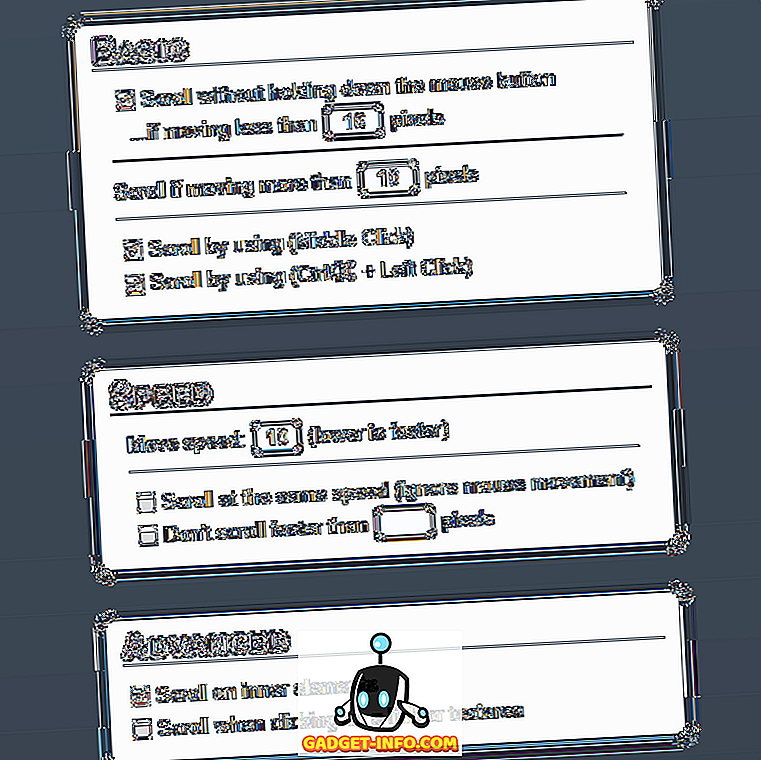
Овде су све опције саме по себи разумљиве, осим оних у основној табели. Ове опције вам омогућавају да подесите распон пиксела које ваш курсор мора остати унутар да би се аутоматско помицање активирало.
Једине почетне измене које препоручујемо да направите овде су опционо онемогућавање једне од две доње опције у основној табели. Ако већ користите пречице за ММБ (средњи клик) или Цтрл + ЛМБ (леви клик) за друге ствари, можда желите да онемогућите једну од њих да бисте спречили сукобе.
Након тога тестирајте како се АутоСцролл осјећа одласком на веб-локацију са садржајем који се може прелиставати - предлажем Геек за Хелп Деск. Притисните ММБ или Цтрл + ЛМБ да видите да ли екстензија ради. Затим би требало да видите двосмерну уздужну линију испод курсора. Упркос томе што само визуелно приказује горе и доле као правац, можете се померати и лево, десно и на било који начин дијагонално.
Остали претраживачи: Користите Аутосцролл Боокмарклет
Ако не користите Гоогле Цхроме, или чак и ако то радите и радије користите боокмарклет, постоји солидно решење за вас. Све што је потребно је да прегледач подржава ЈаваСцрипт и има траку са обележивачима. Ово укључује, али није ограничено на, Цхроме, Фирефок, Опера, Сафари и Интернет Екплорер.
Аутосцролл боокмарклет је развио Тим Харпер 2008. године и још увијек ради данас. Да бисте је користили, једноставно омогућите траку ознака прегледача, која је обично испод адресне траке, кликните и задржите на великој вези "Аутосцролл" на страници и превуците је у траку обележивача.
Ако имате потешкоћа да пронађете где да омогућите траку обележивача, кликните десним тастером миша на област адресне траке корисничког интерфејса прегледача. Требало би да видите опцију да је омогућите тамо, мада се она у неким прегледачима може назвати траком фаворита.
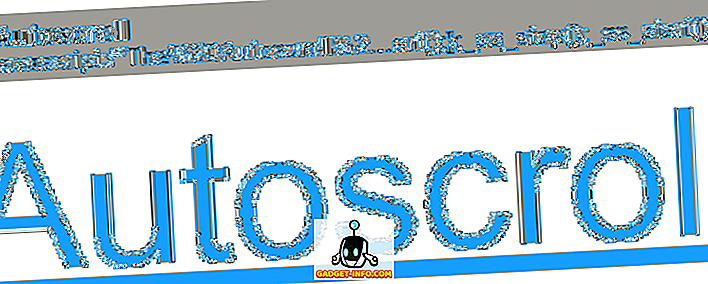
Ако се уради правилно, требало би да видите нову ознаку у траци са обележивачима која чита "Аутосцролл". Испод је приказано како се појављује у Фирефоку, али би требало да изгледа слично у сваком модерном веб претраживачу.
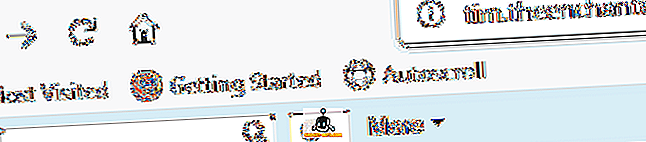
Овај мали боокмарклет је моћан. Да бисте били сигурни да ради у вашем тренутном прегледачу, кликните на било коју веб страницу која се може прелистати. Подразумевана брзина је веома спора, али онда треба да приметите да се помера надоле. Можете користити следеће пречице на тастатури да бисте контролисали обележивач у аутоматском скроловању док је у току:
- 0–9 - Подешава брзину померања (већа је бржа)
- - (минус) - Смањује брзину померања
- = (једнако) - Повећава брзину померања
- Схифт + - (минус) - Брзо смањује брзину померања
- Схифт + = (једнако) - Брзо повећава брзину померања
- К - Прекида померање
Оба ова решења би требало да вам обезбеде све алатке које су вам потребне за аутоматско померање док читате, долазите до дна „бесконачно“ скролујуће веб странице, и без обзира на друге сврхе за које вам је потребно аутоматско скроловање. Уживати!









